Adición y edición de propiedades de perfil de usuario en SharePoint
Si su organización usa el modelo de identidad en la nube, las cuentas de usuario se almacenan en Microsoft Entra ID y puede administrar la mayoría de la información de perfil de usuario en el Centro de administración de Microsoft 365. Para obtener información, consulta Editar o cambiar un usuario en Microsoft 365. También puede administrar perfiles de usuario (incluida la adición de imágenes de usuario y la definición de administradores de usuarios) en el Centro de administración Microsoft Entra. Para obtener información, consulte Agregar o cambiar la información de perfil de un usuario en Microsoft Entra ID. Si necesita crear propiedades de perfil de usuario personalizadas, como idiomas hablados, información de contacto de emergencia o cuenta de ventas, puede usar propiedades de usuario en SharePoint. Tenga en cuenta que estas propiedades NO se sincronizan de nuevo con Microsoft Entra ID.
Adición de una propiedad para un perfil de usuario
- Vaya a Más características en el nuevo Centro de administración de SharePoint e inicie sesión con una cuenta que tenga permisos de administrador para su organización.
Nota:
Si tiene Office 365 operado por 21Vianet (China), inicie sesión en el Centro de administración de Microsoft 365, vaya al centro de administración de SharePoint y abra la página Más características.
En Perfiles de usuario, seleccione Abrir.
En Personas, seleccione Administrar propiedades de usuario.

Seleccione Nueva propiedad.
En el cuadro Nombre , escriba un nombre único para la propiedad .
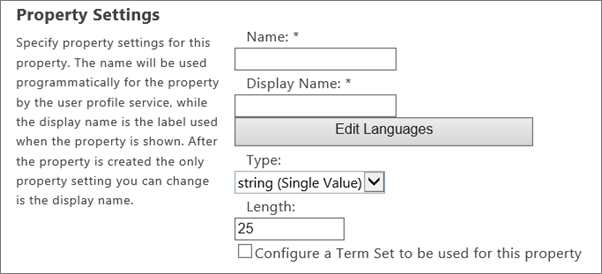
En el cuadro Nombre para mostrar , escriba el nombre de la propiedad de perfil que se mostrará a todos los usuarios. (Este nombre no tiene que ser único).
En la lista Tipo , seleccione el tipo de datos de la propiedad .
Nota:
Si selecciona cadena (valor múltiple), la propiedad se establecerá permanentemente como una propiedad con varios valores. No puede cambiar esta configuración después de seleccionar Aceptar. Solo puede eliminar la propiedad y agregarla de nuevo como una nueva propiedad de valor único.
Si seleccionó binario, HTML o cadena, use el cuadro Longitud para especificar el número máximo de caracteres permitido para los valores de propiedad.
Si seleccionó una cadena y quiere asociar la propiedad de perfil a un conjunto de términos de metadatos administrados, seleccione Configurar un conjunto de términos que se usará para esta propiedad. A continuación, seleccione un conjunto de términos de la lista.
Asegúrese de que el subtipo perfil de usuario predeterminado está seleccionado para que el subtipo de perfil de usuario predeterminado esté asociado a esta propiedad de perfil de usuario.
En el cuadro Descripción , escriba las instrucciones o la información que se muestra a los usuarios sobre esta propiedad de perfil.
En la sección Configuración de directiva, seleccione la configuración de directiva y la configuración de privacidad predeterminada que desee para esta propiedad. Seleccione el cuadro User can override (El usuario puede invalidar ) para permitir que los usuarios invaliden esta configuración.
Si desea que los usuarios puedan cambiar esta información de perfil por sí mismos, seleccione Permitir que los usuarios editen los valores de esta propiedad.
En la sección Configuración de visualización , especifique si los usuarios verán la propiedad y cómo la verán.
En la sección Configuración de búsqueda , seleccione Alias si la propiedad es el equivalente del nombre de un usuario. Por ejemplo, puede hacerlo si crea una propiedad para un "nombre de fase" y desea que busque todos los documentos de John Kane para devolver los mismos resultados que busca el nombre real del usuario. Seleccione Indexado si desea que las búsquedas devuelvan todos los perfiles de usuario que coincidan con esa propiedad. Por ejemplo, si tiene una propiedad para "University", una búsqueda de ese valor devolvería todos los alumnos de esa universidad.
Nota:
La casilla Alias solo está disponible si establece la configuración de> privacidad predeterminadaTodos.
Seleccione Aceptar.
Editar o eliminar una propiedad que agregó
- Vaya a Más características en el nuevo Centro de administración de SharePoint e inicie sesión con una cuenta que tenga permisos de administrador para su organización.
Nota:
Si tiene Office 365 operado por 21Vianet (China), inicie sesión en el Centro de administración de Microsoft 365, vaya al centro de administración de SharePoint y abra la página Más características.
Seleccione Perfiles de usuario y, a continuación, seleccione Abrir. En Personas, elija Administrar propiedades de usuario.

En la columna Nombre de propiedad, seleccione la propiedad de perfil que desea cambiar y, a continuación, seleccione Editar o Eliminar.
Edite los elementos que desea cambiar.
Nota:
Algunos elementos de propiedades de perfil, como el elemento Type , no están disponibles porque no se pueden editar. Para definir estos elementos, cree una nueva propiedad. La excepción es la propiedad Source Data Connection. Está predefinido en SharePoint y no se puede cambiar.
Cuando haya terminado, seleccione Aceptar.
Sincronizar propiedades personalizadas
Las propiedades personalizadas de Active Directory o Microsoft Entra ID no se sincronizan con SharePoint. Para obtener información sobre la actualización masiva de propiedades de perfil de usuario personalizadas mediante PowerShell, consulte Llamada a la API de importación desde PowerShell.
¿Necesita más ayuda?
![]() Si tiene preguntas técnicas sobre este tema, es posible que le resulte útil publicarlas en el foro de discusión de SharePoint. Es un excelente recurso para encontrar a otros que han tratado temas similares o que se han encontrado en la misma situación.
Si tiene preguntas técnicas sobre este tema, es posible que le resulte útil publicarlas en el foro de discusión de SharePoint. Es un excelente recurso para encontrar a otros que han tratado temas similares o que se han encontrado en la misma situación.